關於 iOS、iPadOS 和 watchOS 的隱私權和「定位服務」
本文說明隱私權設定與「定位服務」如何協助你保護 iPhone、iPad、iPod touch 和 Apple Watch 上的個人資訊。
隱私權設定
iOS 與 iPadOS 的隱私權設定可讓你控制哪些 App 可以存取裝置上儲存的資訊。例如,你可以允許社群網路 App 使用你的相機,讓你拍攝照片後上傳至該 App。你也可以授權 App 取用聯絡人,這樣傳訊 App 即可尋找你的朋友中是否也有人使用同一款 App。

在「設定」>「隱私權與安全性」中,你可以查看已允許存取某些資訊的 App,也可以授予或撤銷任何日後的存取權限。可能包括下列的存取權:
定位服務
聯絡人
行事曆
提醒事項
照片
藍牙
區域網路
鄰近互動
麥克風
語音辨識
相機
健康
研究感測器與使用狀況資料
HomeKit
媒體與 Apple Music
檔案和檔案夾
動作與健身
專注模式
在裝置上,你可以從這份列表中選擇一種資料類型,來查看哪些 App 已要求該資料的使用權限。若 App 沒有要求使用你資料的權限,就不會出現在列表中。你可以將已要求存取資料的任何 App 加入或移除權限。只有你已授予 App 使用權限,該 App 才可以使用設定中的資料類型。
如果你已登入 iCloud,App 會根據預設授予存取「iCloud 雲碟」的權限。你也可以在「設定」中的「iCloud」之下,檢視及管理已允許使用 iCloud 的 App。
如果你允許第三方 App 或網站使用你的資料或目前位置,你便受到其條款、隱私權政策與做法的限制。你應詳閱 App 和網站的條款、隱私權政策與作法,以瞭解其如何使用你的位置及其他資訊。Apple 所收集的資訊都將根據「Apple 隱私權政策」來處理。
裝置如何使用「定位服務」
在你授予權限後,「定位服務」會允許 App 和網站(包括「地圖」、「相機」、「天氣」及其他 App)使用來自行動網路1、Wi-Fi2、全球定位系統(GPS)3、網路和藍牙4的資訊來判斷你的位置5。
如果 App(包括「地圖」)可以在螢幕上顯示你的所在位置,就會以藍色標記顯示你目前的位置。在「地圖」中,如果定位無法準確判斷你的位置,你會看到藍色圓圈圈住標記。圓圈大小代表定位精準度;圓圈越小表示越精確。當 APP 的「定位服務」啟用時,狀態列或「控制中心」會出現黑色或白色的箭頭圖像。
地圖、路線、 和依據位置的 App 都需要使用數據服務。這些數據服務可能會有所異動,也可能無法在所有地理區域中使用,進而導致地圖、路線,或基於位置的資訊無法使用、不準確或不完整。請比較裝置提供的資訊與你的周圍環境,並依循告示標誌,以解決任何的差異問題。
授予 App 使用你位置的權限
App 第一次嘗試使用「定位服務」存取你的位置時,必須要求你授予權限。你會看到提示,說明哪個 App 要求使用定位的權限,以及 App 開發者要求該權限的理由。
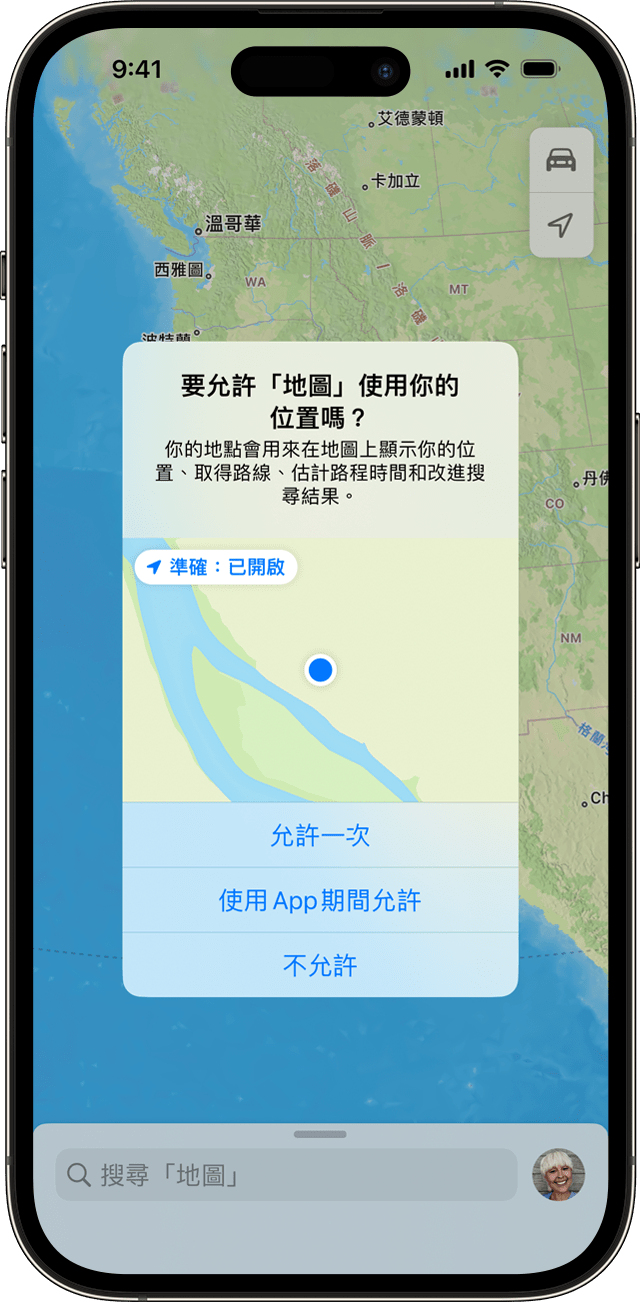
有些 App 只在使用期間內要求使用你的位置。當你在前景中密集使用 App 時,或是當 App 在背景中使用定位時,系統會將該 App 視為「使用中」(這時在狀態列中會顯示一顆藍色藥丸)。
如果授予 App「使用期間」權限,該 App 可能會在背景中運作時,要求你授予權限使用你的位置。
當你允許 App 在背景中使用你的位置時,裝置會不時提醒你,有 App 在使用你的位置,並在地圖上顯示所使用的位置。系統也會詢問你,是否要繼續允許該 App 在背景中使用你的位置。
若使用 iOS 13 或以上版本、iPadOS 13 或以上版本,以及 watchOS 6 或以上版本,你可以點一下「允許一次」,讓 App 只能在一個工作階段存取「定位服務」資料(一次)。如果關閉後重新打開該 App,而它再次嘗試存取你的位置,就會再次要求你授予權限。App 會在要求權限並在你授予權限之後,才會使用你的位置。
你可以隨時改變主意,並前往「設定」>「隱私權與安全性」>「定位服務」更新偏好設定。
開啟或關閉定位服務
你可以前往「設定」>「隱私權與安全性」>「定位服務」,開啟或關閉「定位服務」。你可以在「設定輔助程式」程序或稍後前往「定位服務」設定,開啟定位服務。你也可以個別控制有權存取「定位服務」資料的 App 和系統服務。當「定位服務」關閉時,App 無法在 前景或背景中從「定位服務」使用你的位置。這將會限制多種 Apple 和第三方 App 的效能。
如果你想將所有定位設定重置為出廠預設值,請前往「設定」>「一般」>「移轉或重置 [裝置]」、點一下「重置」,然後點一下「重置定位服務與隱私權」。定位服務與隱私權重置後,App 將停止使用你的「定位服務」資訊,直到你授予權限。
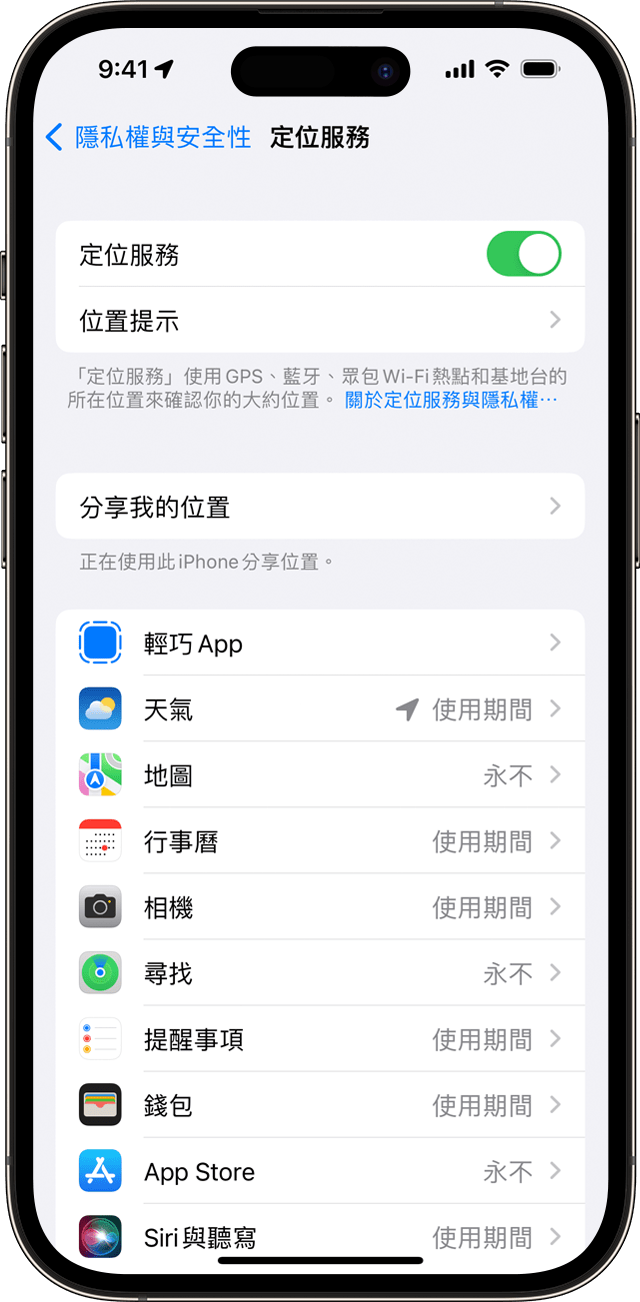
「設定」>「隱私權與安全性」>「定位服務」。

「設定」>「隱私權與安全性」>「定位服務」>「系統服務」。
改善 GPS 準確度
GPS 準確度取決於可見的 GPS 衛星數量。尋找所有可見的衛星可能需要幾分鐘時間,準確度會隨著時間逐漸提高。若要改善 GPS 準確度:
請在「設定」>「一般」>「日期與時間」中,確認你已在裝置上設定正確的日期、時間和時區。可能的話,請使用「自動設定」。
在數個方向上保持清楚的視野。牆壁、車頂、高樓大廈、高山和其他阻礙物都可能會阻擋 GPS 衛星的視線。在這種狀況下,裝置會使用 Wi-Fi 或行動網路來判斷你的位置,直到 GPS 衛星再次可見為止。
眾包 Wi-Fi 與行動定位服務
如果「定位服務」已開啟,你的裝置會定期將附近 Wi-Fi 熱點與基地台的地理標記位置資訊傳送給 Apple,擴大 Apple 的 Wi-Fi 熱點與基地台位置的眾包資料庫。當你在行進間時(例如開車或步行)開啟了「定位服務」,啟用 GPS 定位功能的 iPhone 或 iPad 也會定期將 GPS 位置、路上行進速度和方向,以及氣壓計壓力的資訊傳送給 Apple,用來建立 Apple 的眾包路況、馬路、人行道和大氣校正資料庫。Apple 所收集的眾包定位資料會以加密技術儲存,並且無法識別你的個人身分。
Wi-Fi 存取點的擁有者只要將存取點的 SSID(名稱)變更為「_nomap」結尾,即可選擇不使用 Apple 的定位服務,這樣可以避免將位置傳送至 Apple 而納入 Apple 的眾包位置資料庫中。例如,「Access_Point」會變更為「Access_Point_nomap」。
網際網路服務供應商或 Wi-Fi 存取點製造商可以提供更多有關變更存取點名稱的資訊。
關於藍牙、資料與定位服務
在 iOS 13 或以上版本與 iPadOS 13 或以上版本中,App 必須取得同意才能使用藍牙功能,不過在藍牙裝置上播放音訊則不在此限,這類操作無須取得同意。你可以從「設定」>「隱私權與安全性」>「藍牙」變更裝置的藍牙使用權限。
關於你在緊急電話期間的位置
基於安全考量,無論是否啟用「定位服務」,iPhone 中的位置資訊可能會用於緊急電話以協助救援。
更多內容
請參閱產品的使用手冊,進一步了解「地圖」和其他 App 使用「定位服務」來追蹤位置的相關資訊。
請參閱相關文章進一步了解 Apple 與隱私權。
iPad(Wi-Fi + 行動網路機型):即使未使用行動數據方案,也請在「設定」>「行動服務」>「行動數據」中,確認「行動數據」已經開啟。這樣能讓裝置使用網路時間和位置資訊,更精確地進行自我校正。在某些情況下,可能需要停用 SIM PIN。
中國大陸和德國銷售的 iOS 與 iPadOS 裝置可能會使用「無線 LAN」(WLAN)一詞,而不稱為 Wi-Fi。
iPhone 和 iPad Wi-Fi + 行動網路機型提供 GPS 功能。
藍牙與 iBeacons 會進行互動,進而建立並監控公佈特定識別資訊的區域。
沒有行動網路連線的 iOS 與 iPadOS 裝置,僅會使用 Wi-Fi 進行「定位服務」(如果有 Wi-Fi 網路可用)。有些第三方 App 需要使用 Wi-Fi 連線才能提供地區監控。如果裝置有密碼鎖定,此功能可能會受限或是不準確。
對於非 Apple 製造之產品相關資訊,或是非 Apple 控制或測試之獨立網站,不得解釋 Apple 為其推薦或背書。Apple 對於第三方網站或產品的選擇、效能或使用,概不負責。Apple 對於第三方網站的準確性或可靠性不做任何保證。如需其他資訊,請聯絡廠商。